1.蜻蜓IOT小程序刷脸功能介绍
一、功能介绍
蜻蜓IOT小程序刷脸支付功能大大的缩短了收银排队时间,30秒钟内即可完成结账,非常方便快捷。蜻蜓IOT小程序刷脸机器最大的优势不仅能支持刷脸支付和支付宝扫码支付。还能支持微信扫码和银联支付。目前支付宝官方蜻蜓刷脸机器只能支持刷脸支付和支付宝扫码支付。
二、蜻蜓刷脸支付使用流程介绍
1.登录蜻蜓刷脸支付设备
*温馨提示:蜻蜓刷脸官方系统自带的输入法,在输入账号时不显示当前输入的字母,解决方法有如下两个:
(1)、输入账号后,直接按空格键。

(2)、先输入一个任意数字,再输入字母即能看到所输入账号,最后删除前面的数字即可。

2. 点击键盘上的【设置】,进去设置页面,需要选择收银模式:独立模式或者连接收银机模式

选择后,就可以使用蜻蜓刷脸机器进行收银。
*刷脸机具问题:
(1)、如选择【独立模式】,请不要使用蜻蜓刷脸设备的数据线连接其他收银设备,否则,扫码支付时,有机率出现蜻蜓刷脸设备和其他收银设备同时收款。
(2)、如选择【连接收银机模式】,请确保收银机兼容设置的传输格式设置选中【code+r】项,才能保证使用流畅。
具体设置如下:
a、点击数字键盘上的设置按键,打开【设置】界面,点击【系统设置】。


b、点击【收银机兼容设置】。

c、传输格式设置选中【code+r】项。

3. 收银员点击键盘输入收款金额,选择刷脸支付

*温馨提示:
(1)、蜻蜓刷脸F4的官方键盘,在完成支付后需手动清除之前的收款金额。

3.1 输入金额后,屏幕上显示付款金额

3.2 点击开启刷脸付,首次使用蜻蜓刷脸支付需要输入手机号码后4位数,第2次使用就不需要,直接点击确定支付就支付成功了

3.3 支付成功页面

4.选择扫码支付,出示付款码对准摄像头,即可支付成功


5.视频演示
6.机构后台查看支付流水,点击【支付明细】,选择筛选条件【支付类型】

7.机构后台设置支付前、支付后的广告
7.1 上传广告素材,点击【产品中心】【广告中心】的【刷脸广告设置】的【新增】按钮即可设置。
7.2 设置广告名称、类型、状态、适合门店等信息。

7.3 点击【添加】并选择素材进行上传。

*温馨提示:
(1)、建议广告视频尽量不要超过10M,视频太大有可能会影响播放及支付。
(2)、设置广告素材后,请重新登录支付宝刷脸设备,才会生效。
(3)、只有在无线网络下才会播放广告,请确保【网络设置】中的【无线网络】有连接WIFI。
无线网络具体设置如下:
a、点击数字键盘上的设置按键,打开【设置】界面,点击【系统设置】。

b、点击【系统设置】的【网络设置】。

c、点击【无线网络】进行网络连接。


最后,请确保已开启无线网络,并检查当下网络是否通畅即可
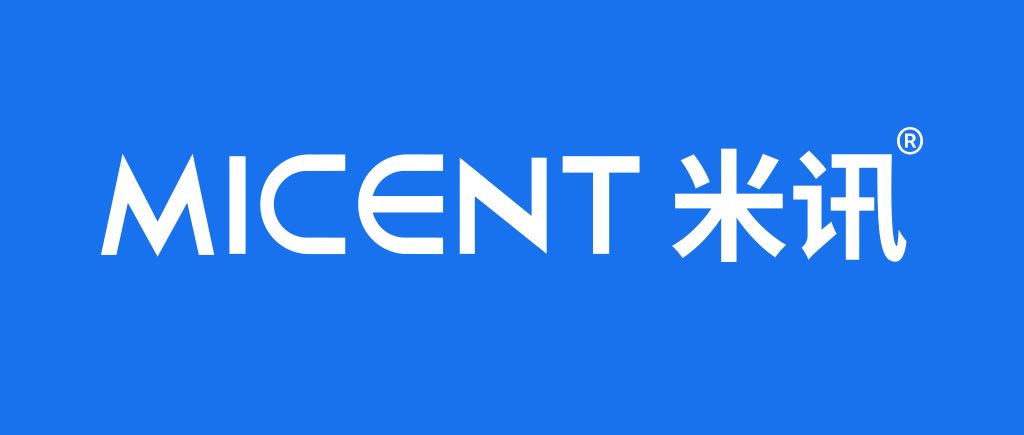 米讯科技-数字化智慧经营服务商
米讯科技-数字化智慧经营服务商